오프라인에서 볼 수 있도록 웹 사이트를 다운로드하는 한 가지 방법마스터 및 색인 페이지와 함께 모든 웹 페이지를 수동으로 저장하여 웹 사이트의 링크 된 페이지간에 쉽게 탐색 할 수 있습니다. 많은 웹 마스터 / 개발자는 기존의 디자인을 조정하여 고객을 위해 다른 모형을 만들기 위해 이러한 방식으로 웹 사이트를 다운로드합니다. 그러나 수백 개의 링크 된 페이지가있는 대규모 동적 웹 사이트를 다루는 경우 어떻게해야합니까? 링크 된 페이지 사이를 원활하게 탐색하려면 먼저 모든 페이지를 다운로드 한 다음 색인 페이지를 간소화하는 것이 상당히 번거로울 것입니다.
웹 서버에 저장된 파일, 이미지 및 기타 콘텐츠가 포함 된 모든 웹 페이지를 시스템에 다운로드하려면 이전에 다룬 Fresh Websuction과 같은 웹 사이트 다운로더가 필요할 것입니다. SiteSucker Mac OS X 용 원 클릭 웹 사이트 다운로더웹 서버에서 모든 이미지, 배경, 미디어 파일 및 기타 업로드 된 콘텐츠를 가져올 수 있습니다. 응용 프로그램은 동일한 서버에서 모든 파일을 다운로드하도록 설정되어 있지만 하위 도메인의 모든 웹 페이지와 파일을 가져 오는 옵션도 포함되어 있습니다.
링크 된 페이지를 지원하는 것 외에도하위 도메인의 경우 필요한 수의 웹 페이지 만 가져오고 모든 수준의 파일을 검색하도록 다운로드 프로세스를 제한 할 수 있습니다. 또는 디스크 공간을 절약하기 위해 다운로드 할 파일 형식과 최대 파일 크기를 지정하도록 선택할 수 있습니다. 기타 다운로드 프로세스 별 사용자 정의에는 포함 및 제외 옵션 경로, 정의 된 위치에서만 파일 및 웹 페이지 가져 오기 등이 있습니다.
SiteSucker를 사용하면 즉시 오프라인으로 만들 수 있습니다귀하의 웹 사이트 버전. 모든 색인 및 링크 페이지 다운로드를 시작하려면 웹 사이트 URL을 제공하면됩니다. 내장 된 기록 및 로그 기능을 사용하면 이전에 다운로드 한 웹 사이트의 최신 버전을 쉽게 다운로드하고 웹 사이트에서 각각 검색된 오류를 확인할 수 있습니다. 기본 인터페이스에서 다운로드하려는 웹 사이트의 URL을 입력하고 다운로드를 클릭하여 기본 설정으로 웹 사이트 다운로드를 시작하십시오.
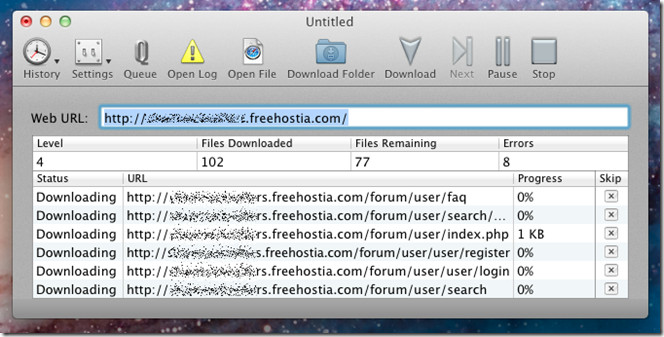
에서 기본 다운로드 설정을 변경할 수 있습니다설정 메뉴에서 액세스 할 수있는 설정 편집 대화 상자 일반 창은 robot.txt 파일 유형 제외, 로그인 대화 상자 억제 및 기타 파일 교체, HTML 처리, 다운로드 모드 등의 옵션을 처리합니다. 파일 다운로드에 제한을 적용하려면 제한 탭으로 이동하여 검색 할 최대 레벨 수, 웹 사이트에서 다운로드 할 파일 수, 최소 및 최대 파일 크기 및 최대 이미지 화면을 화면 크기에 따라 설정하십시오.
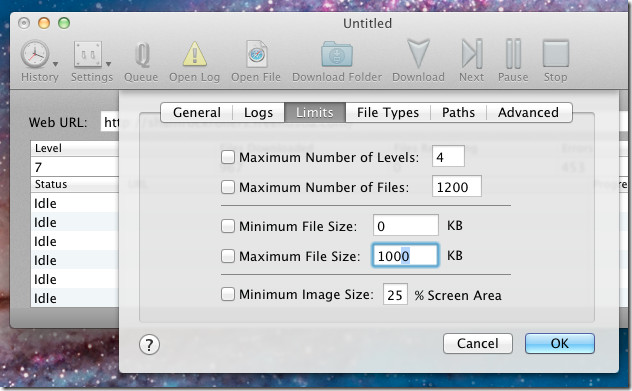
마찬가지로 다운로드 할 파일 형식에 필터를 적용 할 수 있습니다. 기본적으로 모든 유형의 파일을 다운로드합니다. 선택할 수 있습니다 이 파일 형식 만 다운로드 드롭 다운 메뉴의 옵션을 사용하여 필요한 파일 형식을 지정하십시오. 또한 HTML 또는 웹 페이지 파일로 취급 할 파일 형식의 범위를 설정하는 옵션이 포함되어 있습니다.
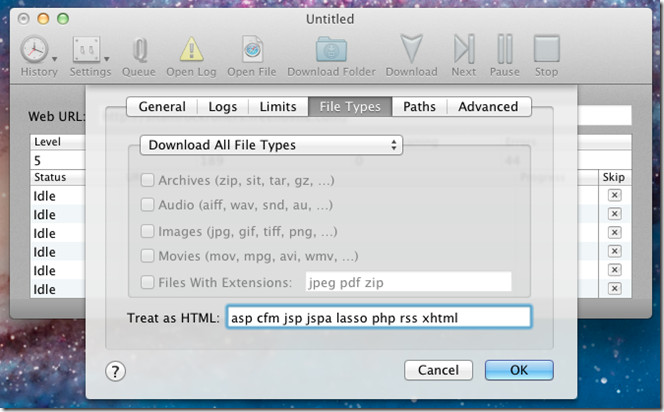
고급 탭에서 기본 인코딩을 최대로 설정하십시오.다운로드 시도, 시간 지연 및 모든 링크 확인, 이미지 링크 따르기 등의 옵션. SiteSucker는 기본 응용 프로그램 다운로드 디렉토리에 웹 사이트를 다운로드합니다.이 설정은 설정 –> 일반 창에서 변경할 수 있습니다. Mac 10.6.6 이상에서 작동합니다.
App Store에서 SiteSucker 받기













코멘트